
JAVA_HOME環境變數設定
#先右擊【電腦】進入【屬性】然後選擇其中的【進階系統設定】
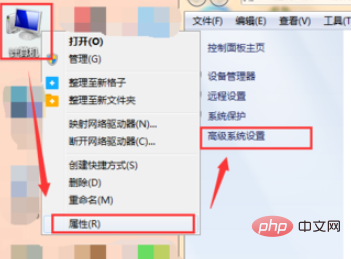
點選進入【進階】中的【環境變數】,進入環境變數編輯介面
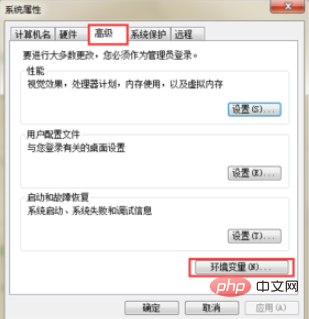
在下方的【系統變數】中,不存在JAVA_HOME變數,那麼我們需要點選【新建】
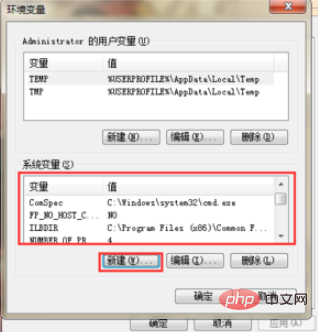
#變數名輸入:JAVA_HOME
學習影片教學推薦: java影片教學
變數值指的是實際的安裝路徑(例如小編的路徑為:C:\Program Files\Java\jdk-9),最後點選確定。
PATH變數設定
同樣是在【系統變數中】我們可以看到path變數已經存在,那麼我們只需要點選【編輯】,進入path變數的編輯

變數名稱不變,變數值改為【%JAVA_HOME%\bin;%JAVA_HOME%\jre\bin;】,最後點選確定

Classpath變數設定:java1.5版本之後可不需要設定classpath
相同的,在系統變數中也不存在Classpath變數。點選進入【新建】
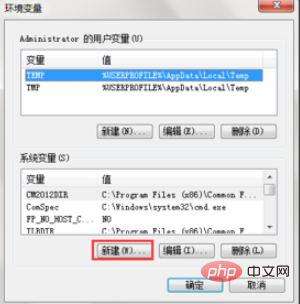
變數名稱鍵入【Classpath】
變數值鍵入【.;%JAVA_HOME%\lib\dt.jar;%JAVA_HOME %\lib\tools.jar; 】
##注意不要遺漏變數值中的符號,最後點選確定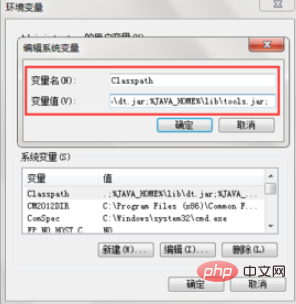
測試是否配置成功
同樣的,在【開始】中搜尋【cmd】,然後在鍵入【java】以及【javac】。 出現如圖所示訊息,說明配置成功。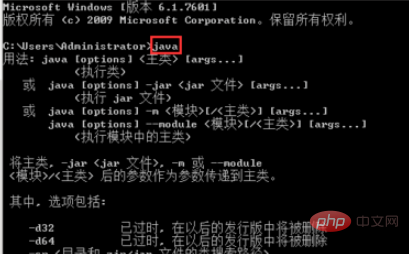
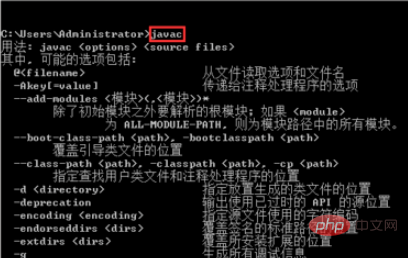
以上是如何設定java環境變數的詳細內容。更多資訊請關注PHP中文網其他相關文章!



